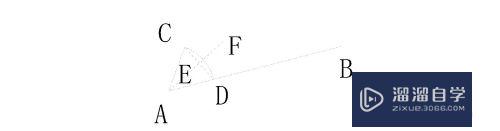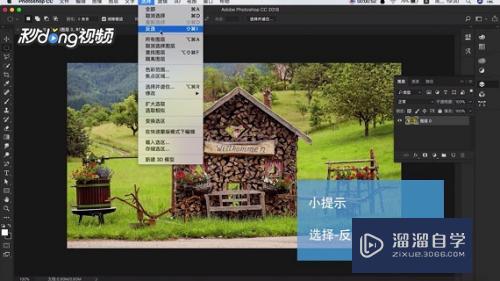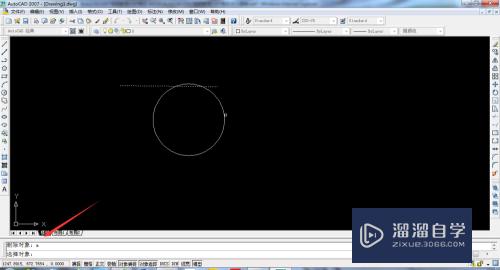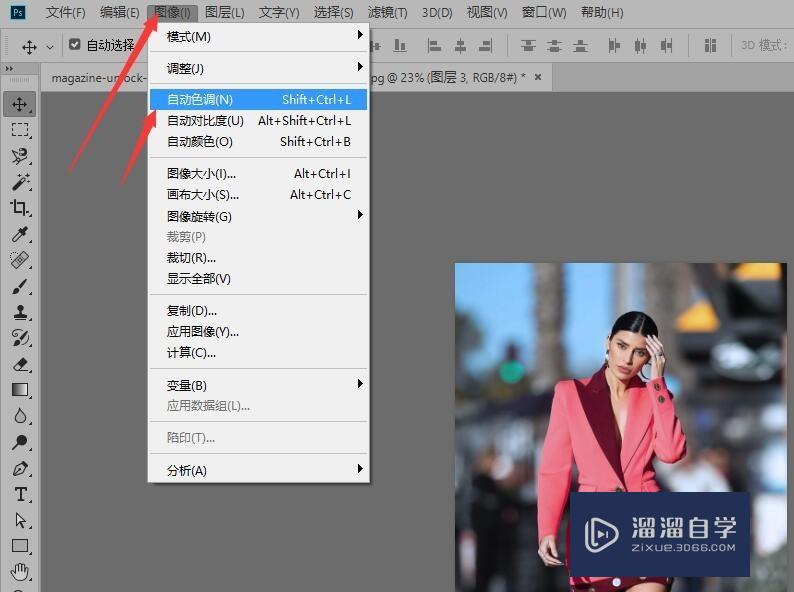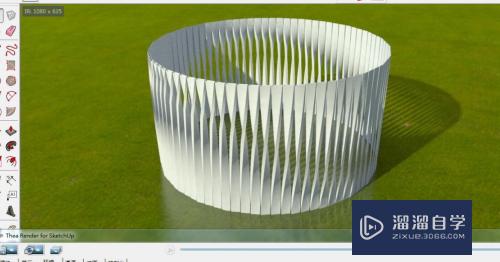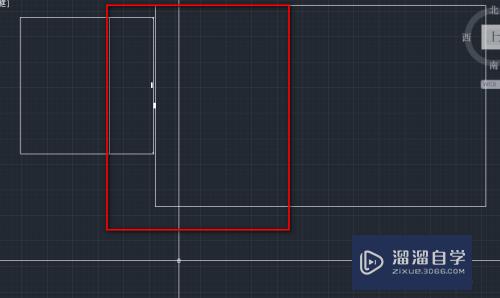CAD2017如何将界面放大(cad怎么把界面放大)优质
CAD是比较常用的平面图纸设计软件。在进行图形绘制时。我们经常会对界面进行放大缩小。以便更好的查看整体效果。或者局部效果。那么CAD2017如何将界面放大?小渲来告诉大家最简单的方法。
如果您是第一次学习“CAD”那么可以点击这里。免费观看CAD最新课程>>
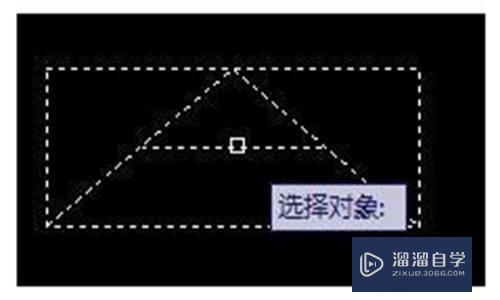
工具/软件
硬件型号:华为MateBook D 14
系统版本:Windows7
所需软件:CAD2017
方法/步骤
第1步
首先打开要放大的CAD图形。
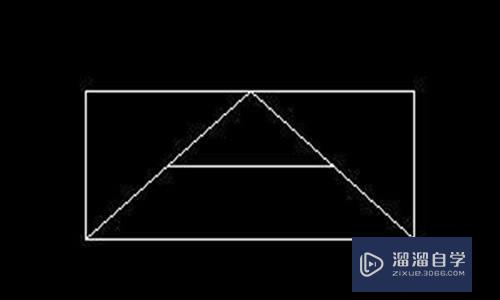
第2步
接着输入scale命令。按确定键。

第3步
在框选要放大的对象。按确定键。
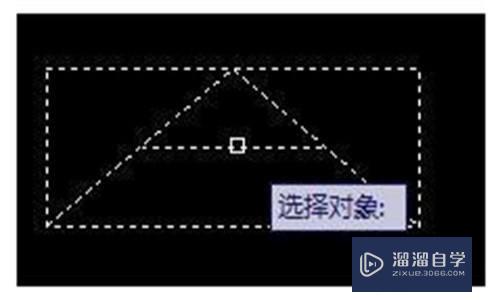
第4步
然后选择一个基点。是指要放大的倍数。

第5步
也可滑动滚轮放大。这样问题就解决了。
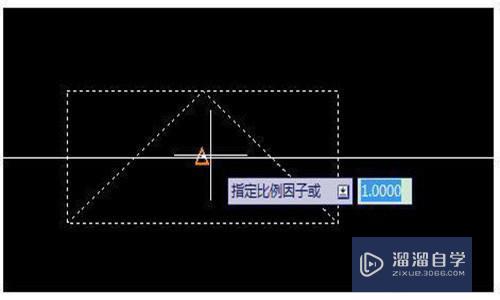
以上关于“CAD2017如何将界面放大(cad怎么把界面放大)”的内容小渲今天就介绍到这里。希望这篇文章能够帮助到小伙伴们解决问题。如果觉得教程不详细的话。可以在本站搜索相关的教程学习哦!
更多精选教程文章推荐
以上是由资深渲染大师 小渲 整理编辑的,如果觉得对你有帮助,可以收藏或分享给身边的人
本文标题:CAD2017如何将界面放大(cad怎么把界面放大)
本文地址:http://www.hszkedu.com/68389.html ,转载请注明来源:云渲染教程网
友情提示:本站内容均为网友发布,并不代表本站立场,如果本站的信息无意侵犯了您的版权,请联系我们及时处理,分享目的仅供大家学习与参考,不代表云渲染农场的立场!
本文地址:http://www.hszkedu.com/68389.html ,转载请注明来源:云渲染教程网
友情提示:本站内容均为网友发布,并不代表本站立场,如果本站的信息无意侵犯了您的版权,请联系我们及时处理,分享目的仅供大家学习与参考,不代表云渲染农场的立场!